Agar kutilmaganda shaxsiy kompyuter foydalanuvchisi dasturni jadval bo'yicha ishga tushirishi va o'chirib qo'yishi kerak bo'lsa, o'rnatilgan Windows "Vazifa rejalashtiruvchisi" yordamga kelishi mumkin. Siz xabarni ko'rsatishni, pochta xabarlarini yuborishni va istalgan dasturni osongina rejalashtirishingiz mumkin. Siz dasturlarni o'chirib qo'yishingiz va jadval bo'yicha boshlashingiz kerak bo'lgan narsalarni quyida o'qishingiz mumkin.
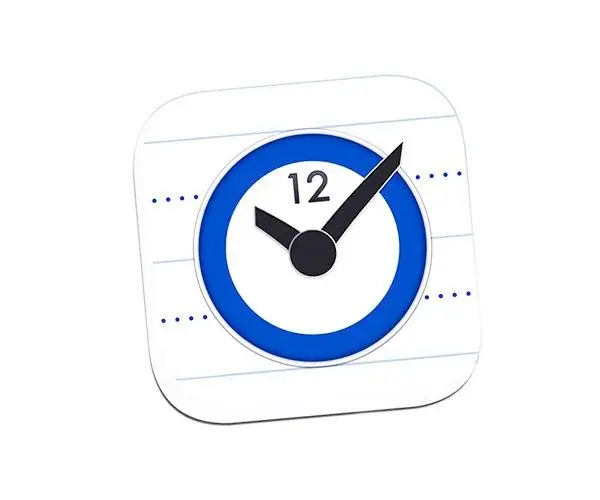
"Vazifa rejalashtiruvchisi" ning xususiyatlari
Vazifalar jadvalini ishga tushirish uchun ish stolining pastki chap qismida joylashgan Ishga tushirish tugmachasini bosing. Keyin qidiruv maydoniga "scheduler" so'zini kiriting va "Enter" tugmasini bosing (Windowsning ingliz tilidagi versiyasida so'z o'rniga taskch.msc buyrug'i kiritiladi). Dasturni boshqa usulda ochish mumkin - "Ishga tushirish" tugmachasini, so'ngra "Boshqarish paneli" (kengaytirilgan ko'rinish), so'ngra "Ma'muriy vositalar" - "Vazifa rejalashtiruvchisi" tugmachasini bosish orqali.
Endi dastur oynasining o'ng tomonidagi Amallar menyusini qidiring. Siz ro'yxatdan vazifa yaratishning bir necha usullarini tanlashingiz mumkin. Eng keng tarqalgan bo'lib Vazifani yaratish va Asosiy vazifani yaratish. Shundan so'ng, vazifalarni yaratish oynasida yangi vazifaning tavsifi va nomini kiriting. Bundan tashqari, "Eng yuqori huquqlar bilan ishga tushirish" funktsiyasini faollashtirish mumkin, agar, albatta, ishlash uchun administrator huquqlari kerak bo'lsa.
Triggerlar yorlig'iga o'ting, Yangi tugmasini bosing va topshiriq uchun sana, chastota va vaqtni belgilang. Vazifaning tugash sanasini belgilash uchun u erdagi vaqt va sanani ko'rsatib, uning yonidagi "Yaroqlilik muddati" ni faollashtiring.
Vazifani yaratish uchun Amallar yorlig'ida Yaratish tugmachasini bosing. Dastur tanlangan jadvalga muvofiq ishlashi uchun "Amal" ochiladigan ro'yxatidan "Dasturni boshlash" -ni tanlang. Keyin "Browse" tugmasini bosing va bajariladigan faylga yo'lni ko'rsating. Fayllar bilan barchasi shu.
Rejalashtirilgan pochta jo'natmasi
Rejalashtirilgan elektron pochta xabarlarini yuborish uchun "Amal" ochiladigan ro'yxatidan "Elektron pochta xabarini yuborish" -ni tanlang. Standart maydonlarni to'ldiring: elektron pochta manzili va ismi, qabul qiluvchining nomi va manzili, xabar sarlavhasi, xabar matni. Agar kerak bo'lsa, yuklangan faylning manzilini ko'rish uchun Browse tugmasidan foydalaning. "Smtp Server" maydoniga smtp serveringizni kiriting va keyin "OK" tugmasini bosing.
Rejalashtirilgan xabar ko'rsatilmoqda
Rejalashtirilgan xabarni ekranda ko'rsatish uchun Amallar ro'yxatidan Xabarni ko'rsatish-ni tanlang. Majburiy maydonlar "Xabar" va "Sarlavha". Bu erda foydalanuvchini faqat xayol to'xtaydi. Bu mushukni boqish, pechkani o'chirish, Internetdagi ba'zi veb-saytlarga tashrif buyurish uchun eslatma bo'lishi mumkin. Vazifa uchun shartlarni belgilash mumkin, buning uchun "Shartlar" tugmachasini bosing. Qo'shimcha sozlamalarni "Parametrlar" yorlig'ida sozlash mumkin.
Nihoyat, vazifani yaratish uchun barcha harakatlarni bajarishingiz va "OK" tugmasini bosishingiz kerak. Yaratilgan vazifani o'zgartirish mumkin, buning uchun ro'yxatdagi vazifani tanlang, o'ng menyuda "Xususiyatlar" tugmasini bosing. "Ok" tugmachasini bosish orqali kiritilgan o'zgarishlar saqlanadi.
Vazifani o'chirish va rejalashtiruvchini avtomatik ishga tushirish
Rejalashtirilgan vazifani o'chirish uchun Vazifalar jadvalini oching, ro'yxatdan kerakli vazifani tanlang va o'ng menyuda O'chirish tugmasini bosing. Rejalashtiruvchini Windows ishga tushganda boshlash uchun Boshqarish panelida Boshqaruv vositalari, so'ngra Xizmatlar-ni tanlang. Ro'yxatda "Vazifa jadvalini" oching, ustiga ikki marta bosing, "Umumiy" yorlig'ida boshlang'ich turini "Avtomatik" qilib o'rnating, o'zgarishlarni qo'llash uchun "OK" tugmasini bosing.






